- Accueil
- Différentes utilisations des images et des clips vidéo
- Impression d’images
Fonts size
- S
- M
- L
Impression d'images
Vous pouvez imprimer les images sélectionnées avec l’option [Page entière] ou [Index], à moins que vous préfériez l’option [Formats photo standard] qui dispose automatiquement les images sur le papier au format spécifié.
ViewNX-i permet uniquement d’imprimer des fichiers d’image fixe.
- Sélectionnez une image à imprimer.
- Cliquez sur
 dans la barre d’exportation.
dans la barre d’exportation.
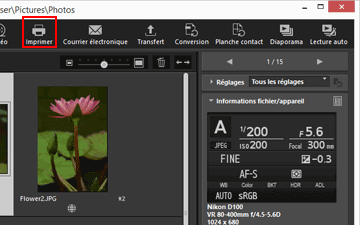 L’écran des paramètres d’impression s’affiche.Les paramètres spécifiés lors de la dernière session sont mémorisés.
L’écran des paramètres d’impression s’affiche.Les paramètres spécifiés lors de la dernière session sont mémorisés.
- Définissez l’imprimante, la disposition, etc.
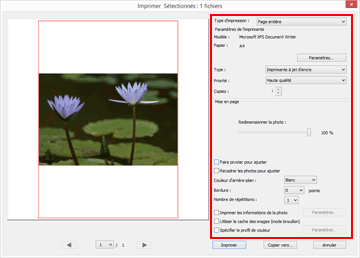
- Sélectionnez d’abord le modèle d’imprimante, la qualité d’impression, le nombre de copies, etc.
- Consultez « Paramètres de l’imprimante » pour plus de détails.
- Ensuite, définissez la disposition d’impression et les marges.
- Pour plus de détails, consultez « Paramètres de disposition d’impression ».
- Sélectionnez [Imprimer les informations de la photo] pour imprimer les images en ajoutant en dessous les informations de prise de vue, telles que la date de prise de vue ou les paramètres de l’appareil photo.
- Pour plus de détails, consultez « Paramètres d’impression des informations de l’image ».
- Cliquez sur [Imprimer].
L’impression de l’image démarre.
Aperçu avant impression dans l’écran des paramètres d’impression
Vous pouvez afficher un aperçu du résultat de l’impression dans l’écran des paramètres d’impression.
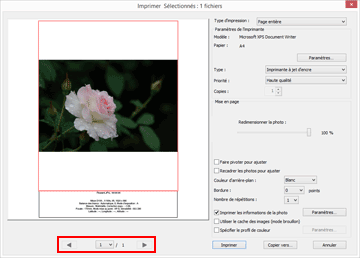
Cliquez sur  ou
ou  pour afficher l’aperçu de l’image précédente ou suivante.
pour afficher l’aperçu de l’image précédente ou suivante.
 ou
ou  pour afficher l’aperçu de l’image précédente ou suivante.
pour afficher l’aperçu de l’image précédente ou suivante.Lors de l’impression de plusieurs images, vous pouvez afficher l’aperçu de la page spécifiée en cliquant sur  .
.
 .
.A propos de [File Output...]
Vous pouvez cliquer sur [File Output...] pour reproduire le fichier image au format JPEG avec une résolution de 96 ppp et l’enregistrer. Le nouveau fichier ainsi obtenu peut être utilisé à différentes fins.
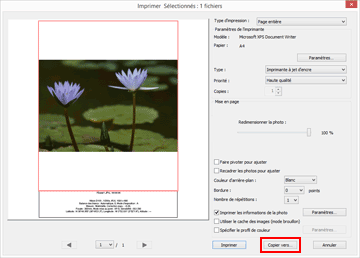
Si vous cliquez sur [File Output...], une fenêtre s’affiche pour vous inviter à sélectionner la destination d’enregistrement ainsi qu’à spécifier le nom de fichier de l’image JPEG. Si plusieurs images sont sélectionnées, les images JPEG sont enregistrées sous le nom de fichier spécifié suivi d’un numéro.
À propos de « Epson Easy Photo Print »
Quand « Epson Easy Photo Print » de Seiko Epson Corporation est installé, vous pouvez imprimer une image sélectionnée en la transférant à Epson Easy Photo Print.
E-Photo est un utilitaire d’impression combiné avec le pilote d’imprimante des imprimantes à jet d’encre de Seiko Epson Corporation. En plus de définir le nombre d’images à imprimer et la disposition d’impression, vous pouvez imprimer une image en incrustant sa date de prise de vue. Pour plus de détails, consultez « Impression sur une imprimante Seiko Epson ».
A propos de « Epson Print Layout »
Lorsque l'Epson Print Layout de Seiko Epson Corporation est installé, vous pouvez l'utiliser pour imprimer une image sélectionnée.
L’Epson Print Layout est un utilitaire d’impression destiné aux imprimantes compatibles Seiko Epson. Le plug-in permet de définir des paramètres tels que la mise en page et le nombre d’images à imprimer. Pour plus de détails, consultez « Impression sur une imprimante Seiko Epson ».
Temporisation de l’option Imprimer
Lorsque vous cliquez sur [Imprimer], l’impression démarre immédiatement.
Spécifiez au préalable le modèle d’imprimante, le format de papier, le mode d’alimentation ou le sens d’impression, comme décrit à la section « Paramètres de l’imprimante ».
Affichage des images RAW auxquelles des optimisations d’image sont appliquées
Pour vérifier la reproduction des couleurs des images RAW, réglez le bouton d’affichage des images RAW sur  en mode [Visionneuse] ou [Plein écran].
en mode [Visionneuse] ou [Plein écran].
 en mode [Visionneuse] ou [Plein écran].
en mode [Visionneuse] ou [Plein écran].Il peut exister des différences de couleurs entre les données d’aperçu (bouton en position  ) et les données RAW (bouton en position
) et les données RAW (bouton en position  ).
).
 ) et les données RAW (bouton en position
) et les données RAW (bouton en position  ).
).Pour plus de détails sur le changement de mode d’affichage des images RAW, consultez la rubrique « Affichage de l’image RAW ».
